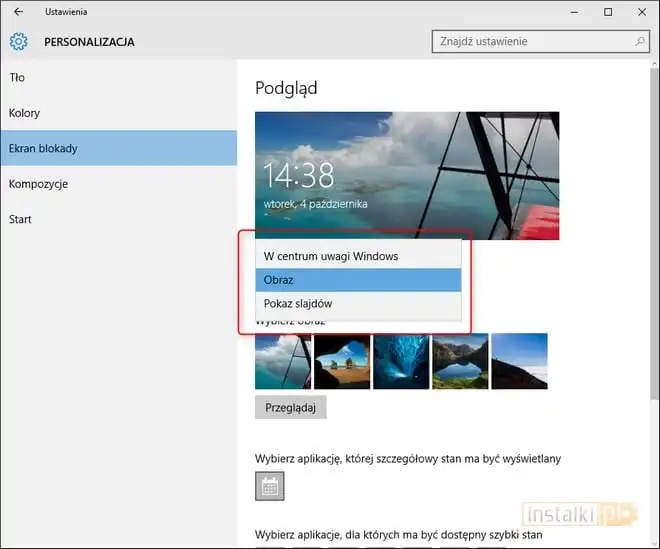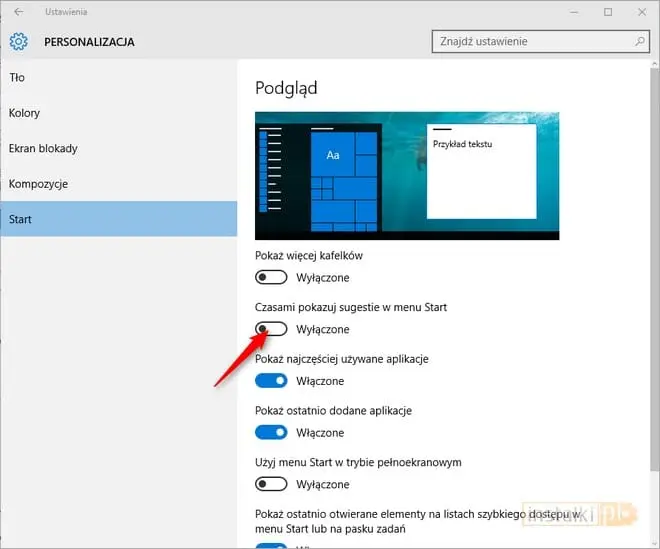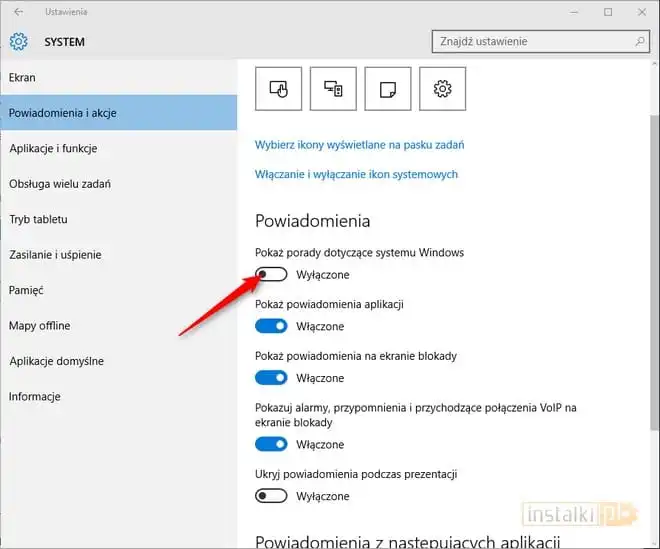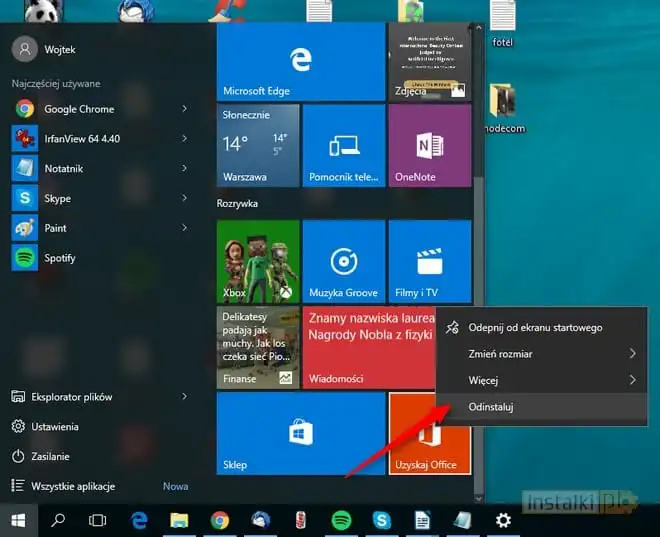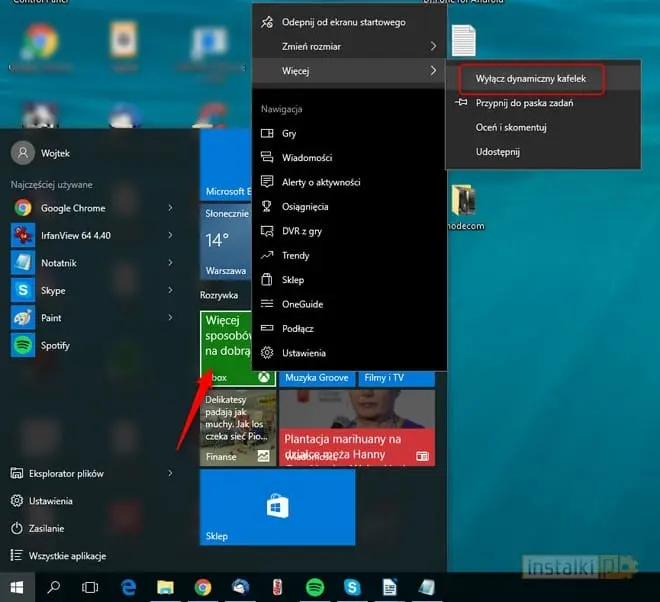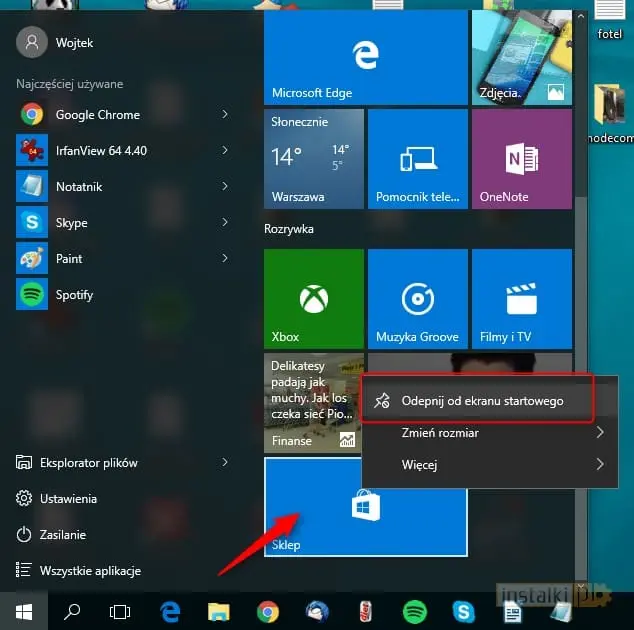Najnowszy system operacyjny Microsoftu zdobył spore grono fanów, jednak część użytkowników nie jest zadowolona z niektórych rozwiązań Windows 10. Wśród kontrowersyjnych elementów można wymienić między innymi reklamy.
Na szczęście użytkownik może je całkowicie wyłączyć, choć wymaga to dostosowania kilku opcji. Poniżej przedstawiamy, jak tego dokonać.
Wyłącz reklamy na ekranie blokady
Windows 10 może od czasu do czasu wyświetlać reklamy na ekranie blokady. Na szczęście można je całkowicie wyłączyć. Aby tego dokonać, przechodzimy do Ustawienia → Personalizacja → Ekran Blokady. Następnie jako tło zaznaczamy obraz lub pokaz slajdów. Pozostawienie „W centrum uwagi Windows” może spowodować, że reklamy będą wyświetlane.
Wyłącz sugerowane aplikacje
Microsoft może od czasu do czasu proponować nam aplikacje ze Sklepu Windows. Pojawiają się one w Menu Start i dla niektórych mogą być irytujące, szczególnie, że trafiają tam też płatne pozycje.
Aby je wyłączyć, przechodzimy do Ustawienia → Personalizacja → Start. Następnie odznaczamy pozycję „Czasami pokazuj sugestie w menu Start”.
Wyłącz porady Windows
Reklamy i propozycje nowych aplikacji mogą być też przemycane w poradach systemu Windows, które co jakiś czas pojawiają się w systemie. Microsoft może w ten sposób sugerować np. korzystanie z przeglądarki Edge.
Funkcję tę można wyłączyć przechodząc do Ustawienia → System → Powiadomienia i akcje. Następnie odznaczamy „Pokaż porady dotyczące systemu Windows”.
Pozbądź się „Uzyskaj Office”
Jednym z elementów Menu Start jest ikona aplikacji „Uzyskaj Office”. To program, który służy wyłącznie do nakłaniania użytkowników do zakupienia licencji popularnego pakietu biurowego. Niepotrzebnie zajmuje miejsce w Menu Start.
Można go w prosty sposób usunąć. Odszukujemy go w Menu Start, klikamy prawym przyciskiem myszki i wybieramy „Odinstaluj”.
W podobny sposób można się pozbyć wszystkich niechcianych aplikacji, które Microsoft serwuje nam automatycznie. Może to być „Pobierz Skype” lub nawet sponsorowane gry – Candy Crush Saga czy Minecraft: Windows 10 Edition.
Ukryj niechciane kafelki
O ile część niechcianych aplikacji można usunąć z systemu (patrz punkt wyżej), kilka pozycji jest jego integralną częścią i odinstalowanie nie jest możliwe. Nic nie stoi jednak na przeszkodzie, aby ukryć irytujące kafelki w Menu Start.
Mowa o aplikacjach typu Sklep Windows czy Xbox. Potrafią one na swoich kafelkach wyświetlać reklamy – propozycje gier i aplikacji. Aby to wyłączyć, klikamy na nie prawym przyciskiem myszy i wybieramy Więcej → Wyłącz dynamiczny kafelek.
Alternatywnie kafelki możemy całkowicie odpiąć z Menu Start, jeżeli z nich nie korzystamy.